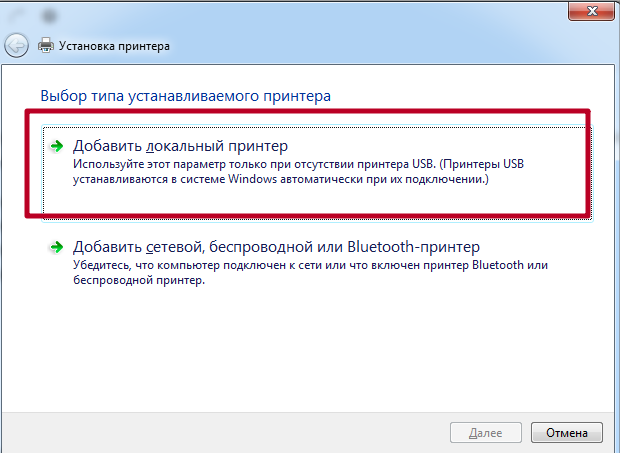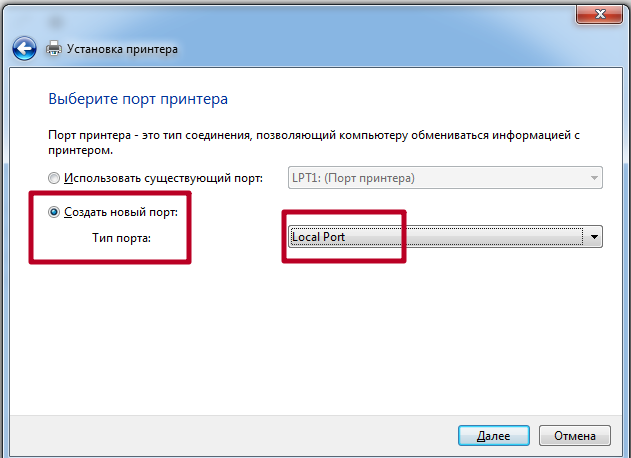Принтер зажевывает бумагу
Любая оргтехника рано или поздно может дать сбой. Это не зависит от ее марки и тем более от цены. Принтеры и МФУ фирм Нp, Canon, Epson, Кyosera не стали исключениями. И довольно часто встречается сбой, когда принтер жует бумагу. Такая ошибка не дает возможности принтеру продолжать работать, а вам – получить качественные отпечатки. Что делать, когда принтер зажевывает бумагу? Об этом мы и расскажем дальше, и приведём примеры решения этой проблемы.

Почему происходит, что МФУ или принтер зажевывает бумагу при печати
Комкать бумагу может как лазерный, так и струйный принтер, как при односторонней, так и при двусторонней печати. Как это выглядит и почему так происходит?
Все происходит следующим образом. На входе ваш принтер или МФУ захватывает бумагу, производит на ней печать, а на выходе получается смятый и пропечатанный в плохом качестве (не редко – вообще не пропечатанный) документ. Конечно же, это не понравиться ни одному пользователю, особенно если от отпечатка зависит процесс работы. И эту ошибку работы аппарата нужно понимать, как решить.
Вы, конечно, можете попробовать решить эту проблему самостоятельно, но лучше вызвать специалистов, которые гарантировано выполнят работу и точно не навредят вашему устройству. Компания Тонфикс специализируется на заправке картриджей, ремонту и прошивке принтеров. Всегда готовы помочь и решить любую поломку Вашего печатающего устройства.
Что делать если принтер заминает бумагу?
В первую очередь, когда принтер жует листы, следует сосредоточиться на самой бумаге. Возможно, ее поставили неправильно в лоток подачи бумаги, например:
- под углом,
- прижали сильно ограничители бумаги,
- загнулся край листа,
- на бумаге находился инородный предмет.
Но если с первыми вариантами можно легко справиться своими руками, то последний может привести не только к замятию бумаги, а еще и к поломке деталей принтера.
ОБРАТИТЕ ВНИМАНИЕ! Так же причиной того, что принтер комкает листы может служить плохой захват бумаги.
Возможна и ситуация, что в лотке лежит слишком большое количество бумаги или слишком маленькое.
Решение этих проблем очень простое, следует только проявить внимательность, ну и убедиться, что бумага установлена ровно, не зажата, без загибов, без лишних предметов и ее достаточное количество в лотке.
Так же бумага в принтере может стоять неподходящего качества, то есть слишком тонкая или слишком толстая. Это способствует тому, что бы произошло зажовывание листа при печати. Необходимо убедиться, что используемый расходный материал подходящего качества и продолжить работу.
Когда Вы убедились, что проблем с листами бумаги нет, значит дело в самом устройстве принтера.
- Самое первое, что стоит проверить это ролик захвата бумаги. Сам вал захвата может быть поврежден или просто напросто запачкался.

- Так же может случиться изнашивание тормозного пути. Это самая распространённая поломка в моделях Samsung. Проблема заключается в том, что на тормозной площадке выходит из строя ее резиновое покрытие. Это приводит к тому, что бумага не задерживается в лотке и захватывается сразу парачку листов расходного материала. В этом случае требуется эту часть заменить. Это можно сделать самим, либо же обратиться в сервис Тонфикс.

- Еще одной проблемой может послужить перегрев механических элементов принтера. Чаще всего это происходит во время печати в большом количестве без остановок. При перегреве следует отключить аппарат и подождать когда тот остынет. Что бы такое не повторилось, необходимо пускать на печать небольшие части информации с хотя бы минимальными интервалами.

- Принтер мнет край бумаги — это может означать проблему с картриджем. Возможно, после заправки картриджей остались какие-либо дефекты. Решение такой проблемы такое же, как и когда принтер пачкает бумагу.

Это самые распространённые причины, почему принтер может жевать бумагу. Этих проблем намного больше, но многие из них технического характера, и их сложно диагностировать самостоятельно. А для их обнаружения необходимо вызвать специалистов.
Как устранить замятие бумаги в принтере?
Когда принтер или МФУ мнет бумагу с одной стороны, мнет уголки бумаги, мнет край бумаги и не печатает, то естественно работать на таком принтере просто невозможно. Так что его следует починить.
- Первым делом, когда принтер зажевал бумагу необходимо отключить его от сети.
- Открыть дверцу для изъятия картриджа.
- Достать картридж.
- Вытянуть замятую бумагу. Для этого необходимо взяться за край бумаги двумя руками и тянуть ее по ходу печати. Делать стоит это очень аккуратно, чтобы не порвать бумагу.

- Если бумага порвалась не переживайте, просто попробуйте достать ее остатки дальше. Если кусочки остались маленькие, достаньте их при помощи пинцета.

- Вставляем картридж обратно.
- Закрываем крышку принтера.
- Включаем принтер и пробуем печатать дальше.
Как устранить инородный предмет из принтера?
Как мы уже проговаривали выше, когда в аппарат проскакивает с листами бумаги инородные предметы – это может привести к поломке внутренних деталей аппарата. Если это, к примеру, скотч или кусочек бумаги – то их необходимо просто вытянуть. А если застряла скрепка – такие предметы могут поцарапать и погнуть детали.

Для того что бы убрать мешающий для печати предмет не нужно разбирать полностью все устройство. Необходимо только взять толстый картон и:
- Принтер необходимо отключить.
- Убрать всю бумагу из него.
- Поставить картон в лоток для бумаги.
- Не включая принтер аккуратно проталкивать картон в принтер, чтобы вытолкнуть застрявший предмет.
- Включить компьютер и сделать пробную печать.
Во время работы и лазерный принтер и струйный могут выводить на монитор надпись «Ошибка» и на выходе вы получите лист гармошкой, волнами, с помятыми краями или уголками. В таких случаях первым делом обратите внимание на состояние бумаги, проведите описанные выше процедуры с максимальной внимательностью. Если же результат все равно неудовлетворительный, это верный знак обратиться к профессионалам.
Что делать, если принтер жует бумагу

Современные принтеры, лазерные и струйные, подвержены частым поломкам. Многие из них простые, но довольно неприятные. Например, принтер сминает бумагу.
Причины зажевывания
Диагностируя проблему, следует в первую очередь определить, где происходит сминание бумаги:
- На входе
- На выходе
Зажевывание на входе может быть вызвано несколькими причинами и все они, так или иначе, связаны с бумагой:
- Очень толстая пачка установлена в приемнике – захватывающее устройство неравномерно протягивает лист и он сминается.
- Загнулся угол листа, из-за чего меняется путь его движения, и он мнется или застревает внутри.
- На листах случайно остались посторонние предметы. Это могут быть и скрепки, и скобы степлера. Возникшая ситуация, наиболее неприятная – может быть поврежден принтер, что выльется в существенные суммы при его ремонте в специализированных мастерских.
Устранение причин, в таком случае, доступно любому пользователю. Застрявший лист необходимо осторожно, без рывков, вытащить, не применяя предметов, способных повредить термопленку и фотобарабан (игла, нож, ножницы). Стопку бумаги осмотреть и найти бракованные и поврежденные листы, удалить их.

Более сложные задачи придется решать, если замятие происходит на выходе, так как вина может быть не только в бумаге, но и в самом принтере. Здесь может быть несколько причин. Основные:
- Бумага ненадлежащего качества
- Грязные ролики
- Износ деталей подающего механизма
- Ошибки в настройке
- Перегрев
- Попадание в механизм подачи посторонних предметов
- Неправильно установлен картридж после замены
Бумага
Бумага является наиболее распространенной причиной замятия. Здесь может быть, как простая ошибка в установке направляющих реек, так и использование не того типа бумаги. Она отличается по плотности и влажности. Оба параметра, если они не соответствуют критериям, заложенным в применяемый принтер, имеют тенденцию застревать и сминаться в механизме подачи.

Решается проблема отказом от использования дешевой, тонкой бумаги. Она должна быть не меньше рекомендованной, но и не больше 90 г/кв.м. Более плотная бумага также не подходит для использования. Она или не захватывается роликами, или создает большую нагрузку на механизм протяжки и со временем ломает его. Оптимальная плотность – 80 г/кв.м.
Загрязнение роликов
Ролики подачи и вывода бумаги представляют собой пластмассовые цилиндры небольшого размера. Для лучшего сцепления с бумажными листами они обтянуты резиной с шершавой поверхностью. Грязь на них может оставлять, как грязные полосы на отпечатанных документах, так и неравномерно протягивать бумагу, что часто ведет к ее замятию.
В таком случае можно самостоятельно протереть ролики влажной тряпкой, без ворса (в процессе чистки ворсинки могут прилипнуть к поверхности резины и усугубить проблему). Если чистка не удалась в домашних условиях, лучше обратиться в сервисный центр или заменить протяжный механизм.

Внимание: ролики рассчитаны на определенное количество копий. При достижении их количества они подлежат замене, так как могут захватывать несколько листов, жевать бумагу, оставлять следы на распечатанном тексте.
Износ деталей механизма подачи
В процессе протягивания бумажного листа задействовано не менее девяти деталей принтера. При интенсивной эксплуатации аппарата каждая из них может выйти из строя. Например, скрип и шелест при замятии бумаги говорит о выходе из строя узла термозакрепления. Его необходимо заменить.
Ремонт подающего механизма в домашних условиях не рекомендуется. Работу должны выполнить специалисты.
Ошибки в настройке
Некорректная настройка принтера также ведет к тому, что он жует бумагу. Происходит это при противоречивых настройках выбора формата в компьютере и принтере. Следует помнить, что приоритет всегда должен быть за печатающим устройством. Поэтому следует остановить процесс печати и изменить на компьютере параметры формата, приведя их в соответствие со значениями принтера.
Перегрев
Непрерывная работа на протяжении длительного времени ведет к перегреву принтера, что также ведет к замятию бумаги. В таких случаях работу прекращают и дают аппарату остыть. Дальнейший процесс печатания необходимо проводить небольшими порциями документов, чтобы избежать повторного перегрева.
Попадание в механизм подачи посторонних предметов
В подающий механизм принтера могут попасть самые неожиданные предметы, начиная от скрепок и заканчивая саморезами. Чтобы найти их и удалить, необходимо открыть крышку, закрывающую картриджи и исследовать с помощью фонарика внутреннее пространство принтера. Все лишнее находится, как правило, в углах – каретка своим движением загоняет посторонние предметы именно туда. Если там чисто, осмотрите пространство за кареткой. Лишний предмет может находиться там. Осторожно удалите находку, закройте крышку.
Неправильная сборка картриджа
Деформация узлов и деталей принтера, из-за неумелой установки картриджа, также является причиной жевания бумажных листов – встречая на своем пути незапланированную преграду, они изменяют траекторию движения и мнутся.
Устанавливать картридж необходимо по инструкции и очень аккуратно.
Описанные неисправности возникают в основном по вине людей, эксплуатирующих принтер. Неумелая или невнимательная работа могут привести не только к проблеме жевания напечатанных листов, но и к серьезным поломкам, требующих дорогостоящего ремонта.
Способы, как вытащить бумагу из принтера, если он ее зажевал и перестал печатать

В этой статье найдете детальную инструкцию, что делать сразу и как можно вытащить страницу из принтера, если ее зажевало, а аппарат не печатает после этого. Действия могут быть применены к любой модели струйной или лазерной техники фирм HP, Canon, Samsung, Brother, Kyocera и других.
Хуже ситуация, когда аппарат постоянно жует или мнет бумагу, в таких случаях достать ее, как показывает практика, более сложно. Скорее всего такая техника нуждается в ремонте.
Причины, по которым принтер зажевывает бумагу при печати внутри или уже на выходе, мы детально рассмотрим в этой инструкции. В первую очередь обратим особое внимание на качество используемых листов. Рассмотрим основные элементы самого устройства, которые могут влиять на возможность возникновения неисправности. Расскажем, как достать инородные предметы, которых внутри техники быть не должно. Выясним, может ли картридж выпускать уже зажеванную бумагу.
Проверяем используемую бумагу
- Следует использовать листы только высокого качества, которые по характеристикам подходят к Вашей модели принтера.
- Повреждения бумаги, такие как: изогнутые края, переломы, изгибы, вмятины и другого рода деформации вполне могут стать причиной жевания.
- Наличие на страницах скрепок или скоб не допускается.
- Не желательно использовать несколько раз страницы, на которых уже печатали другой текст или картинки.
- Слишком много или крайне мало листов в лотке, по возможности, лучше не использовать. Кладите чуть больше половины. Важно правильно положить бумагу в лоток, чтобы не сильно прижимать ограничителями.
Ищем неисправности в принтере
Если Вы попробовали использовать другую бумагу, но в принтере снова зажевало страницы, то теперь свое внимание стоит уделить самой печатающей технике. Рассмотрим неисправности, которые могли стать причиной зажевывания и способы их устранения.
-
Перегрев деталей аппарата часто случается, если использовать его длительное время без остановок. Это может быть при распечатывании сразу нескольких сотен страниц. Лучше большой объем разделить на несколько частей и дать технике перерыв между каждым. Такая неисправность чаще случается с лазерными, так как внутри во время работы температуры достигают показателей в 200 и более градусов. Реже такое бывает у моделей струйного типа, но вполне вероятно при пьезоэлектрическом нанесении краски.
Кроме вышеописанных проблем могут быть другие, которые требуют вмешательства более опытных специалистов. Определить или решить их дома практически нереально, потому как тут требуется специальное оборудование. Стоит обратиться в сервис-центр.
Инородные предметы внутри устройства
К таким предметам смело можно отнести кусочки бумаги, скотч, скрепки, скобы, колпачки от ручек и другие мелкие предметы, которых в любом офисе полно. Любой из них легко мог попасть вовнутрь устройства, а тем самым перегородить путь для нормального прохождения листов бумаги. Такая ситуация в конце концов заканчивается зажевыванием.
«Вооружитесь» фонариком, отключите принтер и осмотрите входы бумаги в него, а также, после извлечения картриджа, внутри. Сторонние предметы вынимайте осторожно. Лучше всего применить пинцет. Старайтесь не поцарапать или любым другим способов повредить детали техники. Если сами не можете справиться с этой задачей, то обратитесь к специалистам сервисного центра. Продолжать печать ни в коем случае нельзя.
Если посторонний предмет попал внутрь, то вытащить его нужно обязательно и независимо от того, что он зажевал бумагу или нет.
Может ли картридж быть виновником
В принтерах лазерного типа его картридж действительно может стать причиной жевания листов. Это происходит по краям и на выходе получаются не совсем качественные отпечатки. Сначала можно попробовать применить другой аналогичный картридж. Если подозрения подтвердятся, то скорее всего проблемный плохо собран после последней заправки или требуется замена фотовала. Обратите внимание на состояние фотоэлемента по бокам. Для струйных принтеров проблемы с расходными материалами, из-за которых они мнут или жуют бумагу, не характерны и случаются крайне редко.

Инструкция по извлечению листов
- Отключите электропитание техники извлечением шнура из розетки.
- Откройте крышку или несколько, если такие есть сзади и под дном. Иногда ее расположение может находиться сбоку.
- Извлеките картридж или отодвиньте каретку либо печатающую головку в сторону.
- Осмотрите внутри аппарата, выясните, где находится лист.
- Теперь попробуйте достать зажеванную страницу.
- Возьмите двумя руками за края и медленно тяните в сторону походу работы роликов.
- Если бумага оборвалась, то для извлечения мелких частей используй пинцет.
Видео
Что делать, если принтер зажевал бумагу
Почему принтер жуёт бумагу
Причина в бумаге
Бумага различается плотностью и влажностью. Если характеристики отличаются от рекомендованных производителем печатающих устройств, листы будут постоянно заминаться. Причина зажевывания может быть в неправильной установке направляющих реек.
Решение – не используйте дешёвую, тонкую бумагу. Покупайте ту, что не меньше предложенной производителем, но и не выше 90 г/кв.м. Слишком плотный лист не захватится роликами или будет сильно нагружать механизм протяжки, что приведёт к его поломке.
Оптимальная плотность листов – 80 г/кв.м.
Неправильные настройки
Принтер может зажевать страницы, если в настройках выбран формат листов, который не соответствует загруженным в лоток. Надо остановить печать и изменить на компьютере параметры формата, они должны соответствовать значениям в свойствах принтера.


Формат может выбираться в разных вкладках окна настроек. Расположение зависит от модели принтера.
Причина в принтере
- Загрязнились ролики. Делать представляет собой небольшие пластмассовые цилиндры, обтянутые шероховатой резиной. Между шероховатостями попадает грязь, остатки краски, в результате на распечатанном листке видны полосы. Листы неравномерно протягиваются через ролики и заминаются. При загрязнении нужно извлечь зажёванный лист и протереть цилиндры влажной безворсовой тряпкой. Со временем шероховатость на резине стирается, и ролики начинают мять страницы даже без загрязнения. Выход – замена роликов.
- Износились детали механизма подачи. Протягивание листка выполняется девятью деталями принтера. При выходе из строя любой из деталей возможно замятие. Если при замятии издаётся шелест и скрип, то поломался термоузел. Исправит ситуацию замена детали в сервисном центре.
Если принтер зажевал на входе
Замятие бумаги на входе принтера чаще всего связано с её качеством и характеристиками.
- Низкосортная бумага. Происходит замятие из-за чрезмерной тонкости листов.
- Очень толстая пачка листов. Устройство захватывает сразу несколько страниц или зацепляет второй листок не полностью, заминая его.
- Посторонние предметы. Чтобы не произошло замятие, предварительно проверьте наличие между листками скрепок, кнопок, скоб.
- Загнутые края у отдельных листов. Перед укладкой в лоток страниц, даже из только распакованной пачки, проверьте замятые углы или скомканные листы. Такие страницы сразу убирайте из пачки.
Замятие листа на выходе
Некоторые проблемы с замятием на выходе можно решить самому.
- Неверный формат страниц. Если в настройках на компьютере выставлен формат, не соответствующий формату вставляемых листов, необходимо привести их значения к правильным.
- Длительная работа. Если принтер интенсивно и долго печатает, он перегревается и начинает мять бумагу. Нужно выключить аппарат и подождать остывания.
- Попадание предметов в механизм подачи листов. Любая мелочь может помешать принтеру нормально работать и заставить жевать бумагу. Проверьте механизм и устраните проблему.
Что делать: как вытащить мятую бумагу
- Загорание датчика «Замятие бумаги» или «Paper jam» сигнализирует о замятии листка, распечатка останавливается.
- Выключаете аппарат с розетки.
- Через настройки очищаете очередь печати.
- Открываете крышку на корпусе аппарата. Например, в МФУ бренда HP крышка спереди, в технике других производителей может находиться сбоку, сзади или сверху.
- Извлекаете картридж. Смотрите, чтобы на нём и в прилегающих плоскостях не было посторонних деталей.
- Теперь нужно вытащить зажёванную бумагу. Если она застряла в начале или середине, то достать лист легче, потянув в противоположную печати сторону. При застревании в конце страницы нужно тянуть по направлению распечатки.

- Тяните мятую страницу аккуратно, прилагая усилия равномерно.
- Если вытащить бумагу целой не удалось, остатки и мелкие куски изнутри извлеките пинцетом.
- Возвращаете картридж на место.
- Закрывает крышку.
- Включаете принтер и проверяете работу.
Нюансы извлечения в разных принтерах
Струйные
У струйников вращающиеся валики находятся за картриджем. При замятии сначала вытягивается картридж, чтобы получить доступ к остальным деталям. Предварительно нужно отключить электропитание.
У многих струйников предусмотрены опции для облегчения работы пользователям. Например, в принтерах компании HP есть датчики, указывающие на положение каретки в начале и конце процесса печати. Принтер мнет бумагу, если датчик Encoder strip sensor засорился или был повреждён. Для его реанимации используется проспиртованная салфетка. Предварительно из аппарата извлекается застрявший лист.
Лазерные
При извлечении страниц нет необходимости отключать устройство от сети. Главное, извлечь лист без резких движений, чтобы не разорвать бумагу.
Поскольку печь лазерного принтера во время работы может разогреваться до 200 °С, приступают к извлечению только после остывания термоузла.
Во многих моделях крышка есть не только спереди, но и сзади, но реже находится на дне. Нужно убедиться, что смятых листов нет ни на одной из сторон.
Главной причиной замятия в струйных принтерах является стирание валиков подачи бумаги.
Как продолжить печать после замятия
После удаления застрявшей бумаги включите принтер. Скорее всего, аппарат начнёт работу с места зажевывания, повторив распечатку замятого листа. На всякий случай проверьте, отпечатан ли он заново. Если нет, пустите документ на печать, указав в настройках только нераспечатанные страницы.
Принтер зажевал бумагу — что делать?

Любая техника – всего лишь набор различных запчастей и механизмов. Не стоит думать, что ваш любимый аппарат будет работать вечно без поломок и недоразумений. Это касается и принтеров.
Если печатающее устройство зажевало бумагу не стоит впадать в панику и бежать покупать новое. Необходимо разобраться, почему это произошло, понять, что делать дальше и попытаться вытащить бумагу.
Причин, по которым принтер зажевывает бумагу несколько. В первую очередь – это плохое или неподходящее качество бумаги. Например, бумага слишком тонкая или толстая. В таком случае устройство не сможет захватить ее правильно. Если бумага для печати ненадлежащего качества, ваш аппарат какое-то время будет на ней печатать, но все это время частицы целлюлозы будут прилипать к роликам и другим механизмам принтера. Когда их наберется достаточно много, произойдет зажевывание листа где-то посередине. В этом случае тянуть лист на себе противопоказано. Что делать? Вытащить замятый лист через заднюю открывающуюся панель или через лоток для напечатанных листов.
Если что-то инородное попало в печатающее устройство (например, канцелярская скрепка или колпачок от ручки), лист будет зажеван в самом начале. В таком случае вытащить его будет проще. Аккуратно потянуть на себя и все. Резкие движения приведут к разрыву листа. Затем следует посмотреть, что же попало и удалить это из принтера.
Бывают ситуации, когда лист зажевало в самом конце. В таком случае на нем будут полосы чернил. Это говорит о проблеме в печке с тефлоновой термопленкой. Тонкая пленка может порваться, износиться, на ней может стереться тефлоновое покрытие. В этом случае не стоит пытаться починить принтер самостоятельно, достать лист или вытащить картридж, а лучше ничего не делать и сразу обратиться к специалистам.
Банальными причинами зажевывания бумаги являются неправильный выбор места для принтера, а также неаккуратное укладывание бумаги в лоток. Печатающее устройство должно быть установлено на ровной прочной и устойчивой поверхности. Любой перекос может нарушить правильную работу. Бумагу в лоток нужно складывать ровной стопочкой. Ее не должно быть много или мало.
Алгоритм действий при форс-мажоре с принтером достаточно простой:
- Выключить принтер – лучше выдернуть шнур из сети. Многие считают это излишней мерой, но с электричеством шутки плохи.
- Удалить задания печати на компьютере.
- Открыть крышку корпуса устройства. В разных моделях она может располагаться сверху, сбоку или сзади.
- Достать бумагу. Вначале следует вытащить картридж, и осмотреть принтер на наличие посторонних предметов. А затем вытащить зажеванный лист. Золотое правило: если лист зажеван вначале или посередине тянем его в сторону противоположную печати; зажевало в конце – тянуть нужно по ходу печати. Если все же бумага порвалась, главное, чего не стоить делать – паниковать. Вытащить самые мелкие кусочки можно с помощью обычного пинцета, предварительно обмотанного скотчем. Эта мера предосторожности не позволит повредить внутренние детали печатающего устройства.
- Вернуть картридж на место и закрыть корпус принтера.
- Включить устройство для проверки его работоспособности.
Если конфуз с зажевыванием бумаги случился с вашим принтером один раз – не стоит обращать внимания. Но если ситуация повторяется изо дня в день – стоит обратиться к специалистам и выявить причину неполадки.
Почему принтер brother жует бумагу. Почему принтер зажевывает бумагу и не печатает. Инструкция по извлечению бумаги




Причины застревания
Разберёмся, почему случается, что принтер зажёвывает бумагу:
- Низкокачественная или неподходящая бумаги. Чаще всего становится причиной замятия сама же бумага, которая может быть низкого качества, старая, мятая, в заломах, ранее использованная и т.д. Вследствие неправильного хранения (избытка влаги в помещении или жары) листы могут склеиваться, прилипать, что приведёт к замятию во время процесса печати. Кроме того, даже если с бумагой будет всё в порядке, не подходить для распечатывания на конкретном принтере она может из-за несоответствующего формата или плотности.
- Неправильная загрузка бумаги. Ещё одна причина, которая нередко провоцирует проблему. Возможно, в лоток загружено чересчур много бумаги, наоборот, крайне мало или её вставили криво.
- Некорректные настройки. Этот фактор нередко становится провоцирующим замятие бумаги. При распечатывании нестандартных форматов документов или типов страниц важно отразить это в настройках печати используемой программы, чтобы донести информацию до печатающего устройства и установленные параметры печати совпадали с реальными.
- Попадание инородного предмета в механизм оборудования. Нередко в механизм устройства могут попадать инородные предметы, причём которые никакого отношения даже близко к принтеру не имеют.
- Открытие лотка в процессе печати может привести не только к остановке процесса, но иногда и к замятию бумаги.
- Износ и выход из строя деталей устройства. Внутренние части принтера, непосредственно участвующие в процессе работы, со временем изнашиваются, что и приводит к последствиям в виде зажёвывания принтером листов.
- Неправильная заправка и сборка картриджа. Невнимательность в процессе заправки и при сборке картриджа после заправки может спровоцировать поломку оборудования.
- Низкое качество картриджей или их несовместимость с аппаратом тоже может привести к замятию страниц, а также ухудшению качества оттисков.
После изъятия зажёванных листов обязательно нужно разобраться, почему всё-таки принтер жуёт бумагу, поскольку проблема может носить систематический характер и требует решения.




Замятие листа на выходе
Некоторые проблемы с замятием на выходе можно решить самому.
- Неверный формат страниц. Если в настройках на компьютере выставлен формат, не соответствующий формату вставляемых листов, необходимо привести их значения к правильным.
- Длительная работа. Если принтер интенсивно и долго печатает, он перегревается и начинает мять бумагу. Нужно выключить аппарат и подождать остывания.
- Попадание предметов в механизм подачи листов. Любая мелочь может помешать принтеру нормально работать и заставить жевать бумагу. Проверьте механизм и устраните проблему.
Как устранить замятие бумаги в принтере
Данное явление может быть одноразовым или носить постоянный характер и возникает по разным причинам, так что действия по устранению неприятности тоже могут различаться. Кроме того, аппараты отличаются по конструкции, что тоже влияет на способы решения проблемы. Если принтер зажевал бумагу, нужно знать, что делать и как именно. Неправильные действия со стороны пользователя могут усугубить ситуацию и привести к повреждению элементов устройства, замена которых может обойтись вам недёшево.
Как извлечь бумагу
Так, если принтер перестал печатать, а бумага в нём замялась, первым делом нужно попробовать выключить, а затем снова включить устройство. В случае незначительного замятия оборудование может самостоятельно извлечь лист. На случай, если этого не произошло, рассмотрим, как вручную устранить замятие бумаги в принтере:
- Отключаем печатное устройство от источника питания. Это обязательное условие, которое нужно соблюсти, когда в принтере застряла бумага перед тем, как вытащить её из аппарата. Обесточивать оборудование следует, чтобы процесс извлечения листа и его обрывков был безопасным.
- Удаляем из очереди печати задачи для принтера. Сделать это можно, например, с помощью «Панели управления» в разделе «Устройства и принтеры». Выбираем используемый принтер, жмём ПКМ на нём и из меню переходим к опции «Просмотр очереди печати», удаляем запланированные на печать документы.
- Открываем крышку для получения доступа к внутреннему миру устройства и оцениваем масштабы бедствия. В зависимости от ситуации, определяем, как достать застрявшую бумагу при конкретных обстоятельствах.
- Если большая часть листа находится в начале ролика подачи бумаги, извлекать следует против движения валиков. Застрявшую бумагу из принтера нужно доставать аккуратно, без резких движений, стараясь не разрывать лист, чтобы мелкие кусочки не забились внутри аппарата.
- Если лист замят уже на выходе, удалить застрявшую бумагу можно, потянув её за края по направлению движения валиков. В случае с лазерным принтером предварительно нужно снять картридж, перекрывающий доступ к прижимному механизму.
- После извлечения листа нужно выяснить, не порван ли он и не остались ли обрывки внутри устройства, и заодно смотрим, наличествуют ли инородные предметы. Если есть подозрения, что часть бумаги осталась в принтере, осматриваем валики, аккуратно разобрав оборудование (снимаем съёмные детали конструкции, картридж), находим и извлекаем обрывок. Затем возвращаем все элементы на место.
- Подключаем аппарат к электросети и следим за индикаторами включения на передней панели корпуса устройства. Мигание диода красным означает, что проблема не решена. В таком случае стоит попробовать извлечь картридж и поставить его снова.

Выясняем причину явления
На этом мероприятия по устранению проблемы не окончены. Очень важно понять, почему возникло замятие листов, чтобы не столкнуться с тем же в дальнейшем. Оценив масштабы проблемы и, увидев, как именно зажевало лист, можно понять, как действовать. Зависимо от того, какие причины спровоцировали проблему, принтер жуёт бумагу на входе или на выходе:
- В первом случае замятие при печати обеспечивает зачастую сама бумага. Это может быть низкое её качество, деформация, например, загнуты, помяты уголки отдельных листов, толстая стопка, из-за чего устройство затягивает сразу несколько или задевает второй лист уже по ходу печати, инородные предметы и т. д.
- Второй вариант, когда принтер жуёт бумагу на выходе, уже более печален, но если речь не идёт о неисправности оборудования, то можно и своими силами справится с проблемой. Нужно проверить соответствие формата бумаги, выставленного в настройках и фактического, и если замечена ошибка, исправляем. Другой причиной неприятности может быть перегрев, так что при интенсивной работе оборудования необходимо дать устройству время на отдых. Не исключено также, что в аппарат попали сторонние предметы, которые и привели к замятию бумаги. Механизм нужно проверить и избавиться от всех попавших по случайности предметов, не имеющих отношения к конструкции принтера и процессу печати.
Если принтер зажевал на входе
Замятие бумаги на входе принтера чаще всего связано с её качеством и характеристиками.
- Низкосортная бумага. Происходит замятие из-за чрезмерной тонкости листов.
- Очень толстая пачка листов. Устройство захватывает сразу несколько страниц или зацепляет второй листок не полностью, заминая его.
- Посторонние предметы. Чтобы не произошло замятие, предварительно проверьте наличие между листками скрепок, кнопок, скоб.
- Загнутые края у отдельных листов. Перед укладкой в лоток страниц, даже из только распакованной пачки, проверьте замятые углы или скомканные листы. Такие страницы сразу убирайте из пачки.
Нюансы извлечения в разных принтерах
Бумага может застрять в любом принтере. Как было сказано выше, печатная техника отличается конструктивно, отсюда и отличия в действиях по устранению проблемы замятия бумаги в разных устройствах. Рассмотрим особенности извлечения замятого листа в зависимости от типа оборудования.

Струйные принтеры
Конструкция данного типа устройств реализована так, что вращающиеся валики прикрыты картриджем. В случае замятия листа и необходимости вытащить его из принтера придётся снять картридж для получения доступа к нужным элементам.
Перед выполнением таких манипуляций в целях безопасности обязательно отключается электропитание оборудования. Если листок не удалось убрать, и его часть крепко зажёвана принтером, а вы не имеете ни опыта, ни понятия, как правильно устранять серьёзное застревание бумаги, и к тому же плохо понимаете устройство аппарата, лучше не рисковать и не трогать внутренности оборудования, доверив дело профессионалу.
При этом некоторые производители устройств внедряют в свои принтеры дополнительные опции, стремясь облегчить пользователям жизнь. Так, например, владельцы струйных принтеров НР могут обнаружить специальный датчик, позволяющий определять положение каретки в начале и конце процесса печати. При замятии и прекращении процесса распечатывания необходимо проверить состояние датчика, который мог засориться или повредиться, что спровоцировало остановку печати. Для реанимации датчика Encoder strip sensor, его следует протереть проспиртованной салфеткой, предварительно убрав из принтера застрявший лист.
Лазерные принтеры
Вышеприведённая пошаговая инструкция, поэтапно описывающая, как убрать замявшийся листок, актуальна и для лазерных моделей устройств. При этом в данном случае всё гораздо проще и в отключении и подключении электропитания нет острой необходимости.
Важное условие удачного изъятия листка – аккуратное извлечение без резких движений, рывков, которые способны повредить бумагу.
Многие модели современных лазерных принтеров комплектуются подробной инструкцией, описывающей, в том числе варианты решения для такой проблемы.
Инородные предметы внутри устройства
К таким предметам смело можно отнести кусочки бумаги, скотч, скрепки, скобы, колпачки от ручек и другие мелкие предметы, которых в любом офисе полно. Любой из них легко мог попасть вовнутрь устройства, а тем самым перегородить путь для нормального прохождения листов бумаги. Такая ситуация в конце концов заканчивается зажевыванием.
«Вооружитесь» фонариком, отключите принтер и осмотрите входы бумаги в него, а также, после извлечения картриджа, внутри. Сторонние предметы вынимайте осторожно. Лучше всего применить пинцет. Старайтесь не поцарапать или любым другим способов повредить детали техники. Если сами не можете справиться с этой задачей, то обратитесь к специалистам сервисного центра. Продолжать печать ни в коем случае нельзя.
Если посторонний предмет попал внутрь, то вытащить его нужно обязательно и независимо от того, что он зажевал бумагу или нет.
Как продолжить печать после замятия бумаги
Когда застрявшая бумага извлечена, принтер можно включать. Устройство может продолжить печатать документы с того момента, на котором процесс прекратился ввиду возникшей проблемы. Обычно повторно печатается та страница, что была повреждена, затем принтер продолжит распечатывать документы дальше в порядке очерёдности. Так происходит, если очередь печати не была очищена. Если же вы очистили список файлов, планируемых на печать, то нужно заново запустить процесс, выбрав соответствующие параметры печати.
Проверяем используемую бумагу
- Следует использовать листы только высокого качества, которые по характеристикам подходят к Вашей модели принтера.
- Повреждения бумаги, такие как: изогнутые края, переломы, изгибы, вмятины и другого рода деформации вполне могут стать причиной жевания.
- Наличие на страницах скрепок или скоб не допускается.
- Не желательно использовать несколько раз страницы, на которых уже печатали другой текст или картинки.
- Слишком много или крайне мало листов в лотке, по возможности, лучше не использовать. Кладите чуть больше половины. Важно правильно положить бумагу в лоток, чтобы не сильно прижимать ограничителями.
Как вставить бумагу в принтер Порядок правильных действий для моделей разных брендов печатающей техники
Когда нужно обращаться к специалистам
Если проблема одноразовая или легко решаемая собственными силами, серьёзных поводов для беспокойств и необходимости обращения в сервисный центр нет. Если же вышеприведёнными методами не удалось устранить неисправность и замятие листов происходит на регулярной основе, тогда стоит привлечь к делу специалистов. Некоторые действия требуют профессионализма, поскольку неправильное выполнение процедуры может повлечь за собой ещё более тяжёлые последствия. Трудновыполнимыми задачами для обычного пользователя могут быть следующие мероприятия:
- Очистка роликов подачи бумаги, если имеет место их загрязнение. Речь о ручной очистке, а не программном способе. Даже в таком, как кажется на первый взгляд, простом деле есть свои нюансы, и несоблюдение условий выполнения задачи может только усугубить ситуацию.
- Замены изношенных роликов.
- Устранение проблемы в случае неправильно установленного картриджа. Если ранее вы ошиблись с установкой картриджа и теперь пытаетесь исправить положение, лучше призвать на помощь мастера, поскольку такие действия могут привести к деформации механизмов, что и спровоцировало проблему замятия бумаги.
Не нужно выполнять никаких манипуляций по разборке и сборке принтера, если вы не обладаете соответствующими навыками и не уверены в своих силах. При выполнении таких работ может легко повредиться хрупкий механизм устройства, так что дешевле и проще вызвать мастера или доставить оборудование в сервис.
Может ли картридж быть виновником
В принтерах лазерного типа его картридж действительно может стать причиной жевания листов. Это происходит по краям и на выходе получаются не совсем качественные отпечатки. Сначала можно попробовать применить другой аналогичный картридж. Если подозрения подтвердятся, то скорее всего проблемный плохо собран после последней заправки или требуется замена фотовала. Обратите внимание на состояние фотоэлемента по бокам. Для струйных принтеров проблемы с расходными материалами, из-за которых они мнут или жуют бумагу, не характерны и случаются крайне редко.
Способы решения ошибки 0×00000006 при установке принтера в ОС Windows 7, 8, 10

В этой инструкции рассмотрены несколько вариантов решения неисправности в Виндовс 7, 8, 10. Подробно рассказано как добавить новый порт, удалить драйвер, сделать чистку в реестре, что удалять в папке Spool. Решение применимо для сетевого и локального принтера.
Ошибка Windows 0×00000006 «не удается подключиться к принтеру» может возникать при установке или подключении к устройству печати по сети. Зачастую она дополнительно сопровождается разными уведомлениями, например: «в ходе операции произошла ошибка», «отказано в доступе», «проверьте правильно ли указано имя», «не существует обработчик печати», «введено неправильное имя», «указанный принтер утерял подключение». Это помогает сделать определенные выводы по поводу способов решения проблемы.
Удаление драйвера
Проведем процедуру полного удаление программного обеспечения для работы любого печатающего устройства — его драйвера. Действовать будет по такой схеме.
- Запускаем в окне Windows+R команду control printers.
- Находим свой аппарат в списке, который будет доступен после открытия окна панели управления принтерами.
- Через контекстное меню производим удаление устройства.

Чтобы удалить драйвера полностью используем окно управления сервером печати.
- В том же окне запуска программ набираем printui/s/t2.
- Находим модель своего девайса и нажимаем кнопку «Удалить».
- Выбираем вариант «Весь пакет».
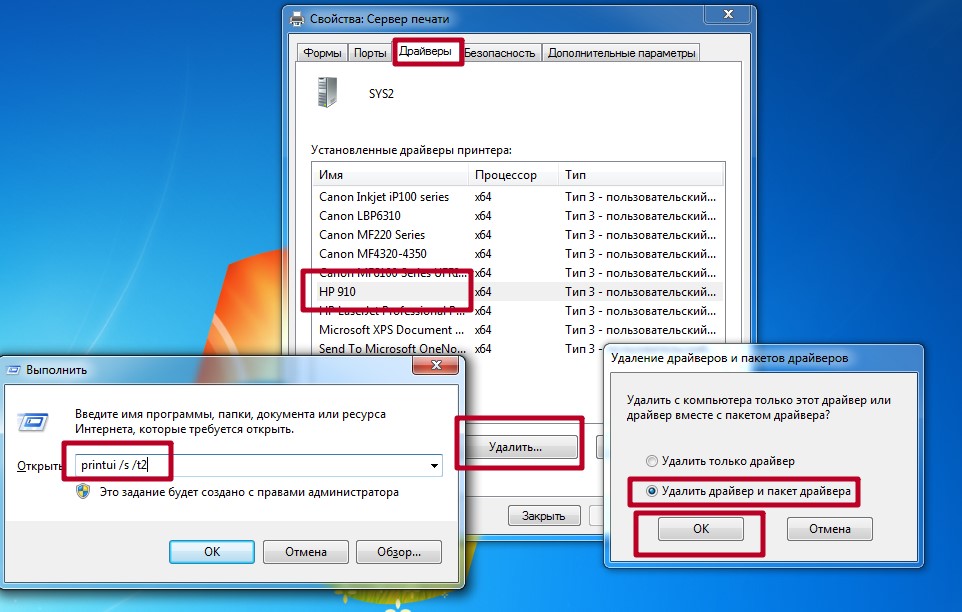
Для полного удаления драйверов может понадобиться остановка службы очереди печати. Как это сделать, описано ниже.
Чистка папки Spool
В случае проблем с локальным печатающим устройством понадобиться очистить специальную папку системы, где хранится информация о работе всех принтеров, подключенных к ПК.
- Зайдите на диск, где установлена «операционка». В 99% случаев это будет диск «C:.»
- Найдите папку C:WindowsSystem32spoolprtprocsx64.
- Очистите все кроме библиотечного файла winprint.dll.
Если некоторые файлы не удаляются, то может потребоваться остановка службы диспетчера печати. Чтобы это сделать, нажмите Windows+R, введите команду services.msc, найдите нужную службу и остановите.

Если и это не помогло, тогда следует произвести загрузку ОС в режиме «Safe Mode». Перезагрузите ПК и при его включении нажмите клавишу F8. В списке выберите нужный вариант.
Чистка реестра системы
Перед внесением изменений в реестр системы сделайте его резервную копию через меню «Файл» и «Экспорт».
Вносим изменения так:
- Запускаем окно быстрого выполнения через Win+R. Вводим команду regedit.
- Находим ветку HKEY_LOCAL_MACHINESYSTEMCurrentControlSetControlSession ManagerPendingFileRenameOperations.
- Удаляем полностью «PendingFileRenameOperations».
- Перезагружаем компьютер.
Установка порта
Чтобы «оживить» сетевой принтер, который отказывается печатать, попробуем добавить новый локальный порт. Такое действие помогает возобновить работу устройства в большинстве случаев.
- Заходим в раздел с устройствами и принтерами через кнопку пуск и панель управления.

- Нажмите на кнопку «Установка принтера».
- Выберите первый вариант с добавлением локального устройства.

- В следующем окне отметьте «Создать новый порт». Нажмите кнопку «Далее».

- В имени укажите IP адрес устройства и собственно его имя. Инструкция по определению IP.
- Следуйте дальнейшим указаниям мастера установки.